Управление подключениями в Power Automate
Power Automate использует соединения, чтобы упростить вам доступ к данным при построении потоков. Power Automate включает в себя часто используемые соединения, в том числе SharePoint, SQL Server, Microsoft 365, OneDrive для бизнеса, Salesforce, Excel, Dropbox, Twitter и многое другое. Подключения также доступны в Power Apps. Это значит, что если вы создали подключение в одной службе, оно отображается и в другой.
Вот короткое видео об управлении подключениями.
Подключения можно использовать для выполнения следующих задач:
- Обновление списка SharePoint.
- Получение данных из книги Excel в учетную запись OneDrive для бизнеса или Dropbox.
- Отправка сообщения электронной почты в Microsoft 365.
- Отправка твита.
Чтобы создать подключение, вы можете использовать такие варианты:
Создание потока из шаблона.
Создание потока из пустого потока или обновление существующего потока.
Создание подключения вPower Automate.
Совет
Подробные сведения об использовании SharePoint с Power Automate см. в разделе Документация по SharePoint.
Добавить подключение
Выполните вход в Power Automate.
В левой области навигации выберите Данные>Соединения.
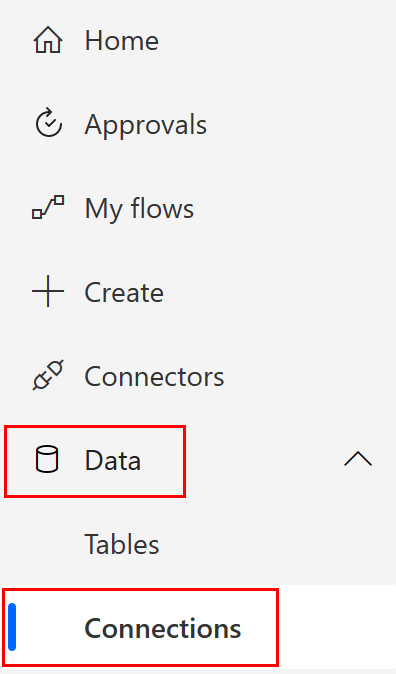
В верхней части страницы выберите элемент Новое подключение.
В списке доступных подключений выберите подключение, которое вы хотите настроить (например, SharePoint), выбрав знак "плюс" (+).
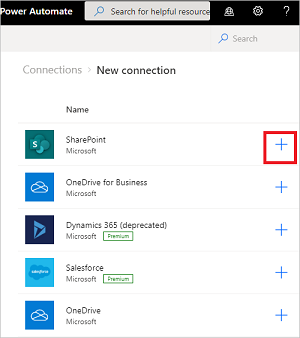
Чтобы найти конкретный вариант подключения, введите имя соединителя в поле поиска, расположенное в правом верхнем углу страницы под кнопками настроек и справки.
Следуйте инструкциям, чтобы ввести свои учетные данные для настройки подключения.
Совет
Вы можете найти все созданные вами подключения в разделе Данные>Подключения.
Подключение к данным через локальный шлюз данных
Некоторые соединители, такие как соединитель SharePoint, поддерживают локальный шлюз данных. Ниже описано, как создать подключение с использованием шлюза:
Выполните приведенные выше инструкции по добавлению подключения.
В списке доступных подключений выберите SharePoint.
Выберите Подключиться с помощью локального шлюза данных.
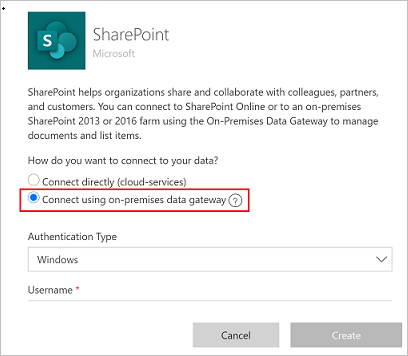
Введите учетные данные для подключения, затем выберите шлюз, который нужно использовать. Дополнительные сведения: Управление шлюзами и Общие сведения о шлюзах
Заметка
После настройки подключение отображается в Подключения.
Удаление соединения
Подключение будет удалено из Power Apps и Power Automate.
Выберите Данные>Подключения и выберите подключение, которое нужно удалить.
Для просмотра других команд выберите ..., а затем выберите Удалить.

Выберите Удалить, чтобы подтвердить удаление подключения.
Обновление подключения
Если подключение не работает из-за изменения сведений об учетной записи или пароля, его можно обновить. Подключение будет обновлено как в Power Apps, так и в Power Automate.
Перейдите в раздел Данные>Подключения, затем выберите ссылку Устранение проблем с подключением для подключения, которое нужно обновить.

При появлении запроса обновите подключение, используя новые учетные данные.
Поиск приложений и потоков, использующих подключение
Вы можете идентифицировать приложения и потоки, использующие подключение, чтобы понять, как оно используется.
Выберите Данные>Подключения, затем выберите подключение, о котором нужно получить дополнительные сведения.
Для просмотра дополнительных команд выберите ..., затем выберите Сведения, чтобы просмотреть сведения о подключениях, включая статус и дату их создания.
Чтобы просмотреть приложения, использующие подключение, выберите Приложения, использующие это подключение.
Чтобы просмотреть потоки, использующие подключение, выберите Потоки, использующие это подключение.
Устранение неполадок подключений
Владение подключением другой учетной записью
В соответствии с политиками в вашей организации, вам может потребоваться использовать одну и ту же учетную запись как для входа в Power Automate, так и для создания подключения к SharePoint, Microsoft 365 или OneDrive для бизнеса, например.
Например, вы можете войти в Power Automate с помощью учетной записи [email protected], но получить ошибку при подключении к SharePoint с помощью учетной записи [email protected]. Вместо этого вы можете войти в Power Automate с учетной записью [email protected], и вы сможете подключиться к SharePoint.
Устаревание опции сторонней проверки подлинности соединителя управления Power Automate
Вариант аутентификации соединителя управления Power Automateсторонних лиц устарел в июне 2020 г. и больше не будет работать после 1 октября 2022 г.
Выполните следующие действия, чтобы заменить сторонние подключения аутентификации.
- Найдите стороннее подключение проверки подлинности, которое вы хотите заменить, и удалите его.
- Создайте подключение "проверки подлинности первой стороны".
- Добавьте новое подключение к потокам, которым оно необходимо.
Поиск подключений управления Power Automate в качестве администратора
Если вы являетесь администратором, вы можете найти эти проблемные подключения, используя повторяющийся шаблон, который можно автоматизировать в потоке с помощью некоторых соединителей администратора:
- Найдите среды с использованием функции Получить список сред от имени администратора.
- Найдите подключения в этих средах с использованием функции Получить подключения от имени администратора.
- Найдите подключения, которые нужно заменить на id="shared_flowmanagement" и properties.connectionParametersSet.name="thirdParty" с использованием действия Parse JSON с условиями.
- Затем, наконец, получите сведения о подключении, включая отображаемое имя подключения и создателя, который должен заменить подключение.
После получения этого списка подключений свяжитесь с владельцами подключений, чтобы сообщить им, что подключения следует заменить.
Поиск подключений управления Power Automate в качестве пользователя
Если вы не являетесь пользователем-администратором, вы можете найти свои подключения управления Power Automate и узнать о приложениях и потоках, которые используют каждое подключение, перед заменой.
Если вы не знаете, какой вариант аутентификации использовался в подключении управления Power Automate, вы можете создать поток и использовать команду Получить список моих подключений, чтобы просмотреть расширенные метаданные подключения, или удалить существующее подключение и заменить его новым подключением, используя Тип проверки подлинности, равный Собственная.
Устаревание опции прежней версии проверки подлинности соединителя управления по умолчанию Power Automate
Опция аутентификации по умолчанию также устарела в июне 2020 года, однако она был немедленно скрыта, чтобы ее нельзя было использовать с этой даты. Все соединения с аутентификацией по умолчанию были созданы до июня 2020 года. Эти соединения также следует заменить. Если вы используете действие Получить соединения от имени администратора, эти соединения будут иметь id="shared_flowmanagement" и properties.connectionParametersSet.name="".